De slaapstand uitschakelen en de energie-instellingen van het deksel configureren voor Ubuntu of Red Hat Linux 7 voor Dell laptops
Summary: Volg de stappen in dit artikel om de slaapstand uit te schakelen of om de energie-instellingen van het deksel te configureren voor een Dell laptop met Ubuntu of Red Hat Linux 7 geïnstalleerd. ...
This article applies to
This article does not apply to
This article is not tied to any specific product.
Not all product versions are identified in this article.
Instructions
Schakel de slaapstand uit en configureer de energie-instellingen van het deksel voor Ubuntu of Red Hat Linux 7
Slaapstand opheffen:
OPMERKING: Deze methode om de slaapstand uit te schakelen moet ook werken op andere Linux-besturingssystemen die gebruikmaken van het systeem voor het beheren van services.
- Voer voor uw specifieke besturingssysteem de volgende stappen uit om een Terminal te openen:
- Open een Terminal voor Ubuntu (Afbeelding 1):
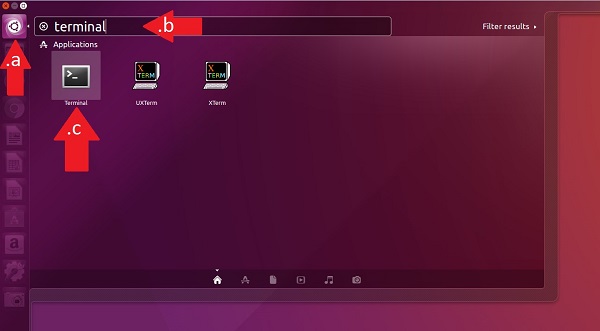
Afbeelding 1: Terminal voor Ubuntu openen - Open een Terminal voor Red Hat Enterprise 7 met de toetsenbordopdracht Ctrl+ALT+T.
- U kunt ook een Terminal openen in Red Hat Enterprise 7 door naar het menu Applicaties te gaan, daar eerst Hulpprogramma's en vervolgens Terminal in de lijst te selecteren (Afbeelding 2):

Afbeelding 2: Terminal openen vanuit het menu Applicaties/hulpprogramma's - U kunt in Red Hat Enterprise 7 ook een Terminal openen in het hoofdmenu Applications (Afbeelding 3):
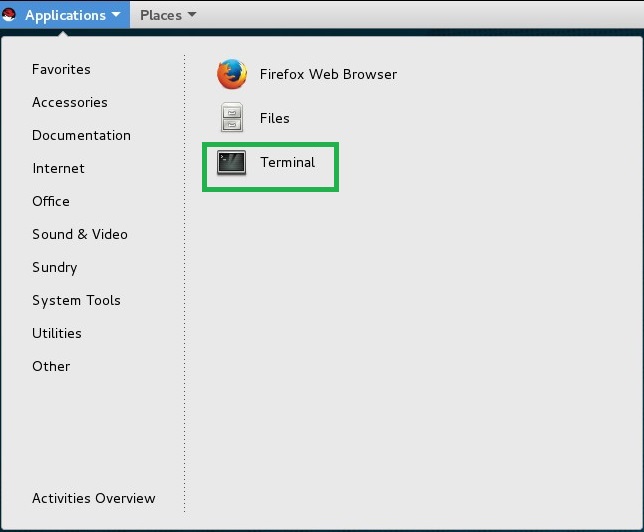
Afbeelding 3: Terminal openen vanuit het menu Applications
- Open een Terminal voor Ubuntu (Afbeelding 1):
- Voer na het openen van een Terminal de volgende opdracht uit: # systemctl mask sleep.target suspend.target sluimerstand.target hybrid-sleep.target
Voer de volgende stappen uit om de slaapstand in te schakelen:
- Open een Terminal.
- Voer de volgende opdracht uit: # systemctl unmask sleep.target suspend.target hibernate.target hybrid-sleep.target
Voer de volgende stappen uit om de energie-instellingen van het deksel te configureren:
- Open het bestand /etc/systemd/logind.conf voor bewerking.
- Zoek de regel #HandleLidSwitch=suspend.
- Verwijder het #-teken aan het begin van de regel.
- Wijzig de regel naar wens in een van de volgende instellingen:
- HandleLidSwitch=poweroff om de computer uit te schakelen wanneer u het deksel sluit
- HandleLidSwitch=hibernate om de computer in de sluimerstand te zetten wanneer u het deksel sluit
- HandleLidSwitch=suspend om de computer te onderbreken wanneer u het deksel sluit
- HandleLidSwitch=ignore om niets te doen
- Sla het bestand op en start de service opnieuw op om de wijzigingen toe te passen door # systemctl restart systemd-logind te typen.
Affected Products
Red Hat Enterprise Linux Version 7Article Properties
Article Number: 000179566
Article Type: How To
Last Modified: 16 Feb 2024
Version: 7
Find answers to your questions from other Dell users
Support Services
Check if your device is covered by Support Services.